November 16
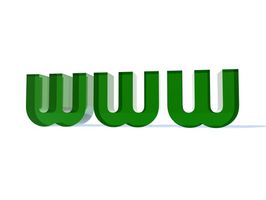
Trasferire il tuo dominio da GoDaddy.com a Bluehost.com è semplicemente una questione di firma per un nuovo account di hosting a Bluehost e, soprattutto, assicurando il dominio è puntato al sistema dei nomi di dominio corretto (DNS) server.
1 Vai al sito del Bluehost.com e scorrere fino alla fine della home page. Fare clic sul piccolo link in fondo che dice "Termini". Essere sicuri di avere attentamente letto e accettato i termini di servizio prima di firmare per un account di hosting.
2 Ritorna alla home page di Bluehost utilizzando il pulsante Indietro nel browser o cliccando su "Home" nel menu di navigazione a sinistra. Fare clic sul pulsante grande, verde "Sign Up Now" sulla home page. Questo vi porterà a una pagina che vi darà le opzioni di entrambi registrazione di un nuovo dominio o il trasferimento di un dominio già in vostro possesso. Inserisci il tuo nome di dominio in "Ho un dominio." Essere sicuri di raddoppiare = verificare la presenza di errori di battitura o errori di ortografia. Fai clic su "Avanti".
3 Compila le informazioni di contatto personali nella pagina di informazioni di fatturazione. Nella Sezione Prima, dal titolo "Informazioni account", inserisci il tuo nome, indirizzo, numeri di telefono e indirizzo di posta elettronica. Potrai anche creare la propria password in questa sezione. richiesti tutti i campi contrassegnati con un asterisco (*).
4 Scegliere il pacchetto di hosting che si desidera acquistare, 12, 24 o 36 mesi. Si noti che si pagherà per l'intero periodo scelto, in attacco, in questo momento. E non è un contratto di mese in mese, nonostante la proiezione di prezzo "$ 6.95 al mese." L'intero pacchetto di hosting viene pagata in anticipo per la vostra carta di credito. Sotto questo, inserire i dati della carta di credito e selezionare la casella verificando di aver letto ed accettato Termini di servizio Bluehost. Premere il pulsante "Next" in fondo a questa sezione.
5 Cercare un messaggio di conferma che ti dice il tuo account è ora attivo, a condizione che l'addebito sulla carta di credito ha avuto successo. Nella parte inferiore della pagina, nella casella verde, fare clic sul messaggio che dice "Domain Transfer Aiuto Pagina -. Clicca qui" Vai al tuo registrar di domini (il luogo in cui è stato originariamente registrato il dominio) e modificare le informazioni del server DNS corrente (ad esempio, la NS1hostname.com, NS2hostname.com, etc.) per abbinare i server DNS elencati sul trasferimento di domini Aiuto Pagina per Bluehost. Potrebbero essere necessari alcuni giorni per queste informazioni a filtrare attraverso l'intera Internet e per il dominio di diventare pienamente trasferiti.
6 Una volta che il dominio è completamente trasferito, si può iniziare a caricare tutti i file al nuovo spazio web hosting a Bluehost, via FTP.
